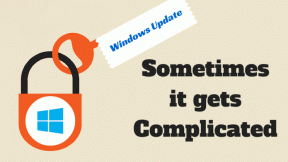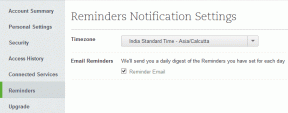Düzeltme Microsoft Solitaire Koleksiyonunu Başlatamıyor
Çeşitli / / November 28, 2021
Solitaire, Windows işletim sisteminin eski sürümlerinde en çok oynanan oyunlardan biridir. Windows XP masaüstlerine önceden yüklenmiş olarak çıktığında modaydı ve herkes bilgisayarlarında solitaire oynamaktan keyif aldı.
Daha yeni olduğundan Windows sürümleri ortaya çıktı, eski oyunlar için destek bazı yokuş aşağı kaymalar gördü. Ancak Solitaire, oynamayı seven herkesin kalbinde özel bir yere sahiptir, bu nedenle Microsoft, onu işletim sistemlerinin en son yinelemesinde tutmaya karar vermiştir.

olduğu gibi oldukça eski oyun, Microsoft Solitaire koleksiyonunu en yeni Windows 10 dizüstü veya masaüstü bilgisayarlarda oynatmaya çalıştığımızda bazılarımız bazı hıçkırıklar yaşayabilir.
İçindekiler
- Düzeltme Microsoft Solitaire Koleksiyonunu Başlatamıyor
- Yöntem 1: Microsoft Solitaire Koleksiyonunu Sıfırla
- Yöntem 2: Windows Mağazası Uygulamaları Sorun Gidericisini Çalıştırın
- Yöntem 3: Windows Update'i kontrol edin
- Yöntem 4: Microsoft Solitaire Koleksiyonunu Kaldırın ve Yeniden Yükleyin
- Adım 5: Windows Mağazası Önbelleğini Sıfırlayın
Düzeltme Microsoft Solitaire Koleksiyonunu Başlatamıyor
Bu yazıda, nasıl elde edebileceğiniz hakkında derinlemesine konuşacağız. Microsoft Solitaire Collection, en yeni Windows 10 cihazlarınızda çalışmaya geri döndü.
Yöntem 1: Sıfırla Microsoft Solitaire Koleksiyonu
1. basmak Windows tuşu + ben açmak Ayarlar ve üzerine tıklayın uygulamalar

2. Soldaki pencere bölmesinden seçin Uygulamalar ve özellikler.
3. Aşağı kaydırın ve Microsoft Solitaire Koleksiyonu listeden uygulamaya tıklayın ve Gelişmiş seçenekler.
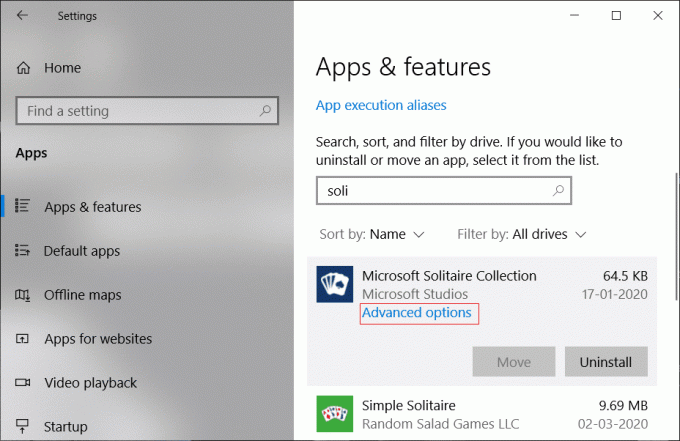
4. Tekrar aşağı kaydırın ve tıklayın Yeniden başlatma tuşu Seçenekleri sıfırla altında.
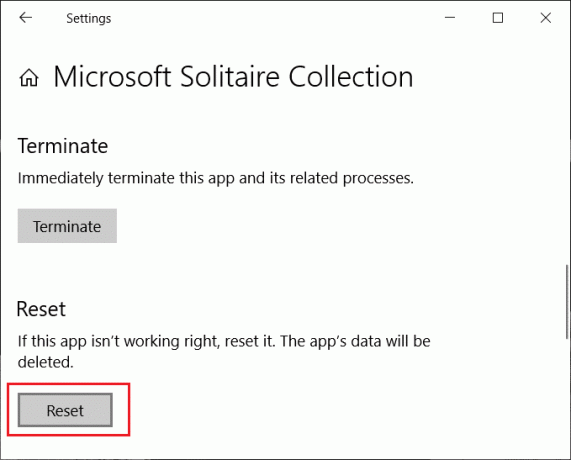
Yöntem 2: Windows Mağazası Uygulamaları Sorun Gidericisini Çalıştırın
Microsoft Solitaire koleksiyonu Windows 10'da düzgün başlamazsa, çalışıp çalışmadığını görmek için uygulamayı sıfırlamayı denemek isteyebilirsiniz. Bu, Microsoft Solitaire Collection'ın başlatılamamasının nedeni olabilecek herhangi bir bozuk dosya veya yapılandırma varsa kullanışlıdır.
1. basmak Windows tuşu + ben açmak Ayarlar sonra tıklayın Güncelleme ve Güvenlik.

2. Tıkla sorun giderme Ayarlar'ın sol panelindeki seçeneğini seçin, ardından aşağı kaydırın ve Sorun gidericiyi çalıştırın altında Windows Mağazası Uygulamaları seçenek.

3. Sorunları otomatik olarak algılamak ve düzeltmek için ekrandaki talimatları izleyin.
Ayrıca Okuyun:Düzelt Bu uygulama Windows 10'da açılamıyor
Yöntem 3: Windows Update'i kontrol edin
Microsoft Solitaire uygulamasının uyumsuz sürümlerinin ve Windows 10 işletim sisteminin kendisinin çalıştırılması, Solitaire oyununun düzgün şekilde yüklenmesini durdurmasına neden olabilir. Bekleyen Windows güncellemeleri olup olmadığını doğrulamak ve görmek için aşağıdaki adımları izleyin:
1. basmak Windows tuşu + ben açmak Ayarlar sonra tıklayın Güncelleme ve Güvenlik.

2. Şimdi tıklayın Güncellemeleri kontrol et. Güncellemeleri kontrol ederken ve Windows 10 için en son güncellemeleri indirirken aktif bir internet bağlantınız olduğundan emin olmalısınız.

3. Bekleyen güncellemeler varsa yüklemeyi tamamlayın ve makineyi yeniden başlatın.
Bunu yapıp yapamayacağınızı görmek için Microsoft Solitaire koleksiyon uygulamasını yeniden başlatmayı deneyin. düzeltme, Microsoft Solitaire Collection sorununu başlatamıyor.
Yöntem 4: Microsoft Solitaire Koleksiyonunu Kaldırın ve Yeniden Yükleyin
Herhangi bir uygulamanın tipik olarak yeniden yüklenmesi, programın herhangi bir bozuk veya hasarlı dosya olmadan yeni ve temiz bir kopyasıyla sonuçlanacaktır.
Windows 10'da Microsoft Solitaire Koleksiyonunu kaldırmak için:
1. basmak Windows tuşu + ben açmak Ayarlar ve üzerine tıklayın uygulamalar

2. Aşağı kaydırın ve Microsoft Solitaire Koleksiyonu listeden uygulamaya tıklayın ve Kaldır buton.

3. Uygulamayı tamamen kaldırmak için ekrandaki talimatları izleyin.
Microsoft Solitaire Koleksiyonunu Yeniden Yüklemek için:
1. Aç Microsoft Mağazası. adresinden başlatabilirsiniz. Başlat menüsünde veya Arama'da Microsoft Store'u arayarak.

2. Aramak Solitaire ve üzerine tıklayın Microsoft Solitaire Koleksiyonu arama sonuçları.
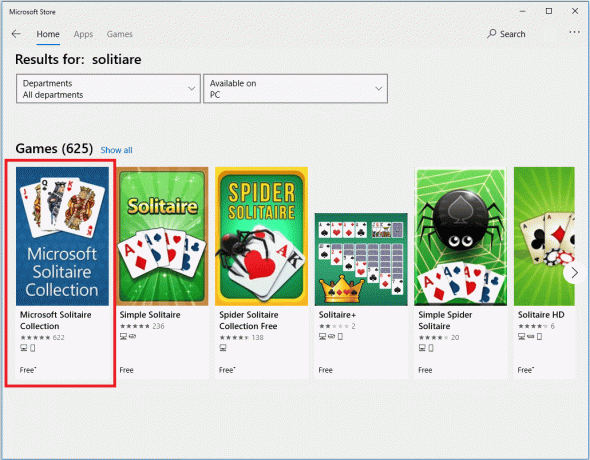
3. Tıkla Düzenlemek Uygulamayı yüklemek için düğmesine basın. Aktif bir internet bağlantınız olduğundan emin olun.

Bilgisayarınızı yeniden başlatın ve yapıp yapamayacağınıza bakın. Microsoft Solitaire Collection başlatılamıyor sorunu düzeltildi.
Adım 5: Windows Mağazası Önbelleğini Sıfırlayın
Windows Mağazası önbelleğindeki geçersiz girişler, Microsoft Solitaire Collection gibi bazı oyunların veya uygulamaların düzgün çalışmamasına neden olabilir. Windows Mağazası önbelleğini temizlemek için aşağıdakileri deneyebilirsiniz.
1. Arama için wsreset.exe içinde Menü aramayı başlat. Tıklamak Yönetici olarak çalıştır arama sonucu çıktı.
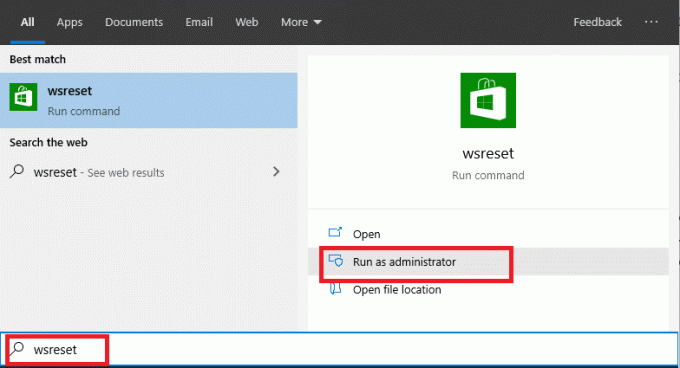
2. Windows Mağazası sıfırlama uygulamasının işini yapmasına izin verin. Uygulama sıfırlandıktan sonra, Windows 10 PC'nizi yeniden başlatın ve Microsoft Solitaire Collection'ı yeniden başlatmayı deneyin.
Ayrıca Okuyun:Windows 10'da Chrome Önbellek Boyutunu Değiştirin
Bu, deneyebileceğiniz yöntemlerin listesini toplar. düzeltme, Windows 10 sorununda Microsoft Solitaire koleksiyonunu başlatamıyor. Umarım aradığınızı bulmuşsunuzdur. Oyunun kendisi eski olmasına rağmen Microsoft, işletim sisteminde tutarak kullanıcıları mutlu etmek için iyi bir iş çıkarmış.
Windows 10 işletim sistemini yeniden yüklemek son çare olsa da, önce bu listedeki her şeyi denemelisiniz. Yeniden yükleme sırasında tüm yüklü programlar ve ayarlar kaybolduğundan, yeniden yüklemeyi önermiyoruz. Ancak, Microsoft Solitaire Collection'ın çalışmasını sağlamak için başka hiçbir şey işe yaramazsa ve ne pahasına olursa olsun çalışın, Windows 10 işletim sisteminin yeni bir kurulumunu yapabilir ve bunun sorunu çözüp çözmediğini görebilirsiniz. konu.